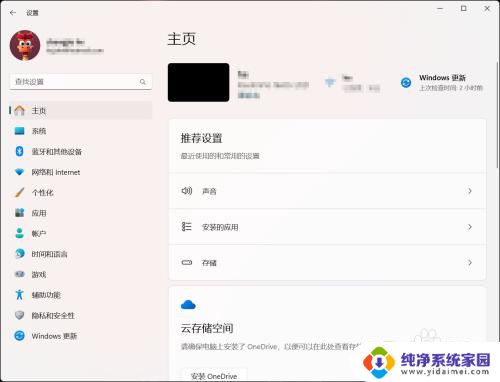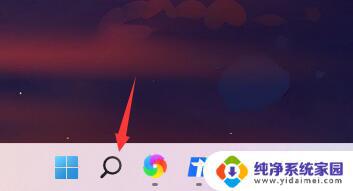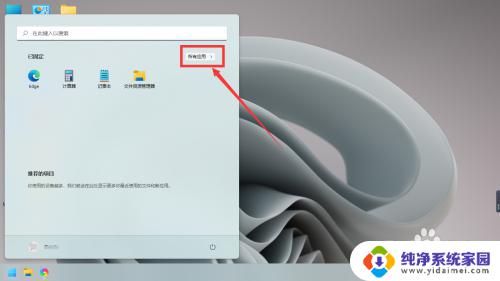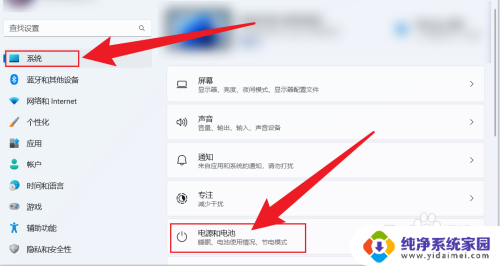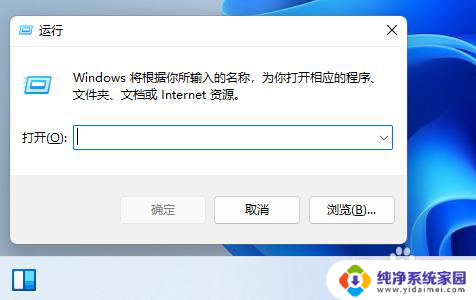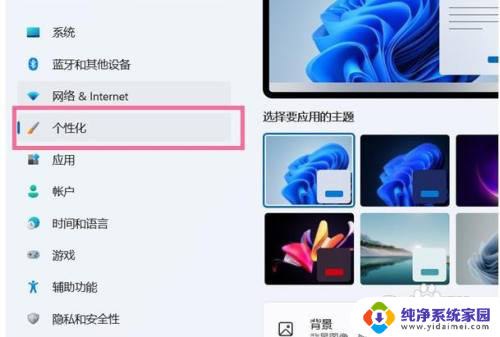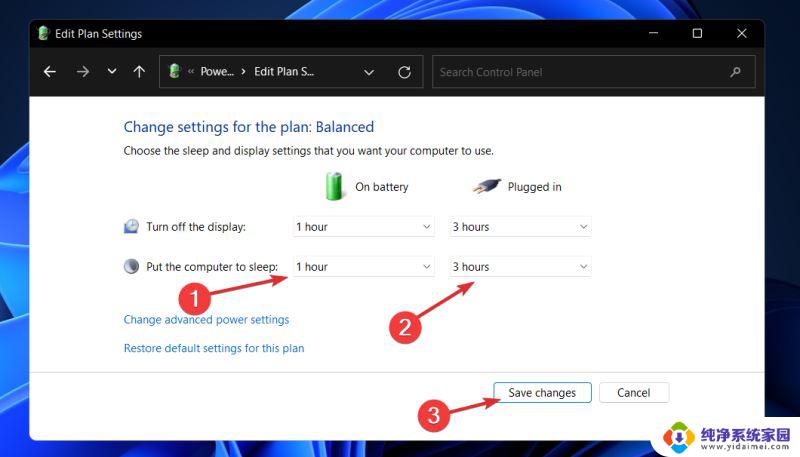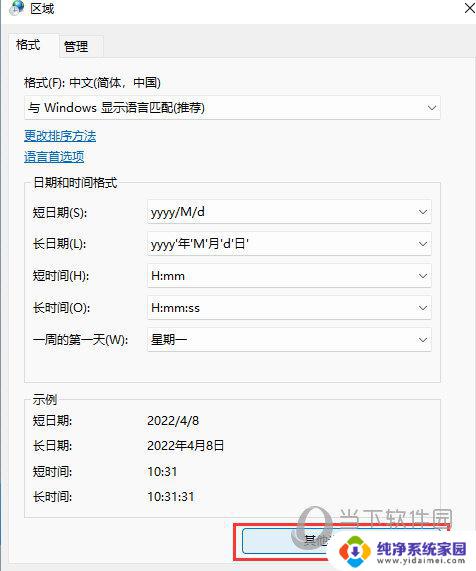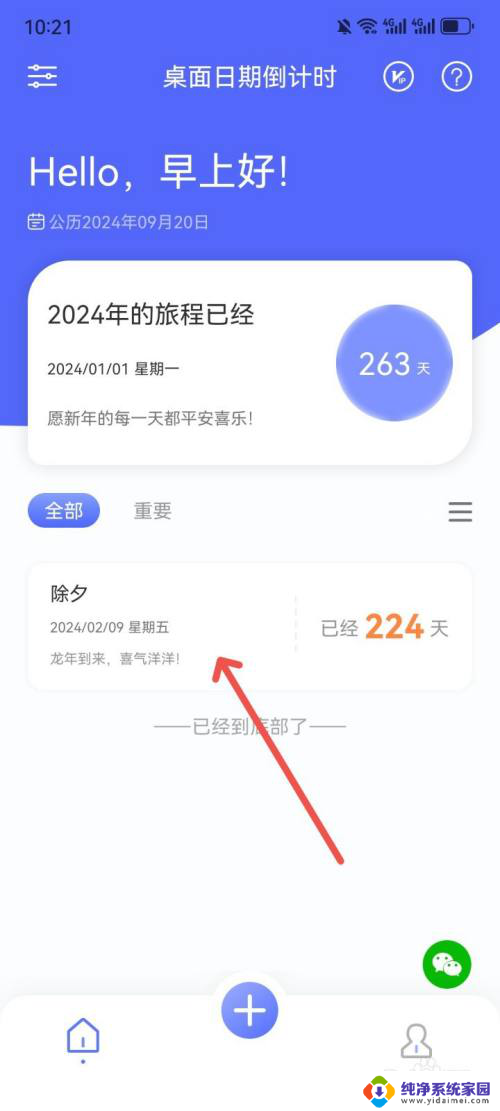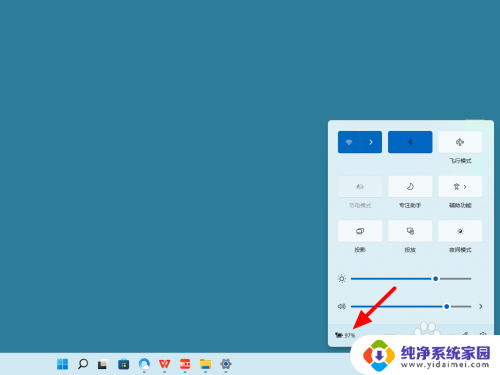win11计算机睡眠时间更改 Windows11如何调整计算机睡眠时间
更新时间:2024-05-13 12:38:43作者:jiang
Windows 11作为微软最新推出的操作系统,带来了许多全新的功能和改进,其中之一便是计算机睡眠时间的修改功能。在过去的操作系统中,调整计算机的睡眠时间可能需要经过一系列繁琐的设置步骤,而Windows 11则为用户提供了更加简便的方式。无论是为了节省电力还是为了避免长时间不使用计算机时的功耗浪费,调整计算机睡眠时间对于用户来说都是一项实用且必要的功能。接下来让我们一起来了解一下Windows 11中如何调整计算机睡眠时间的方法。
步骤如下:
1.
1.第一步右键桌面空白处,打开显示设置窗口
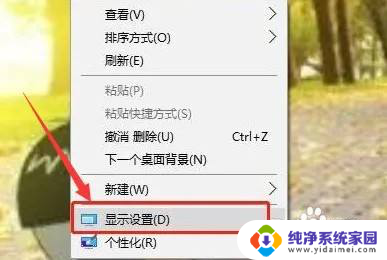
2.
2.第二步在左侧找到电源和睡眠栏目
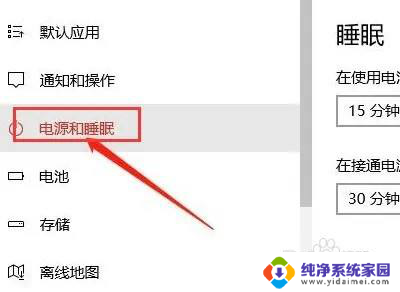
3.
3.第三步点击同页面下的其他电源设置按钮
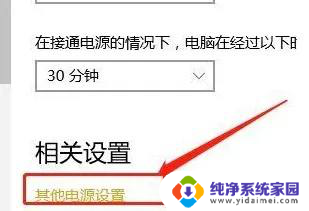
4.
4.第四步点击更改计算机睡眠时间选项
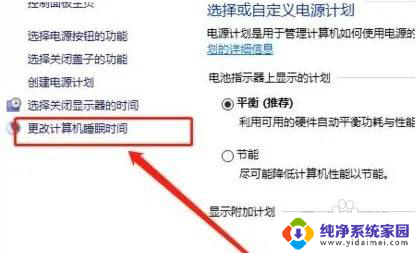
5.
5.第五步在计算机进入睡眠状态一栏中调整时间,并保存设置即可
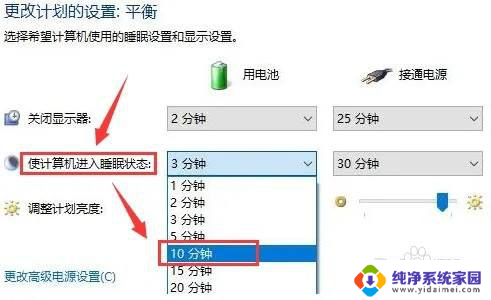
以上就是win11计算机睡眠时间更改的全部内容,有遇到相同问题的用户可参考本文中介绍的步骤来进行修复,希望能够对大家有所帮助。